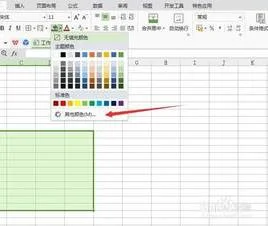1.在wps文档里制作一个表格,上方加标题,怎么缩小标题和表格的行
WPS是继word 2003之后最常用的文字处理软件。
对WPS文字调整行间距,直接点击鼠标右键,在弹出的对话框中选择“段落”进行相应的设置就可以了。但是对WPS文字制作的表格在不改变表格规格大小,只对其内的文字调整行间距时,还是直接点击鼠标右键,但是找遍弹出的对话框内格式设置选项,就是找不见“段落”设置。
于是有些人就以为WPS文字制作的表格内文字无法调整行间距,所以很多人要么将表格内文字删减、要么将文字字号调小。下面小编就通过实例教大家如何对WPS文字中插入的表格内文字行间距进行调整,达到既不删减内容,又能保证美观的效果。
工具/原料: wps文字软件方法步骤:1.将需要的文字复制粘贴到对应的表格内,因为表格内的文字内容默认的行间距为单倍行距,所以内容显示不完全。2.现在开始对该表格内的文字内容调整行间距。
首先将光标移至该表格(即标注的红色单元格)左侧边框处,待光标变成右斜上实心箭头,单击鼠标左键则选中整个表格内的文字内容,此时整个文字内容变为蓝色阴影(此步骤中方法可以选中表格内全部文字内容,而鼠标直接选文字内容则只能选中看到的文字部分)。3.找到工具栏中“开始”→“段落”→“行距”,打开“行距”选项。
4.点击“行距”中的“其他(M)”,打开“段落”属性框,然后首先将“行距”设置为“固定值”,再反复调整“设置值”内的“磅”值大小来选择合适的行间距,直至调整为自己满意的状态。